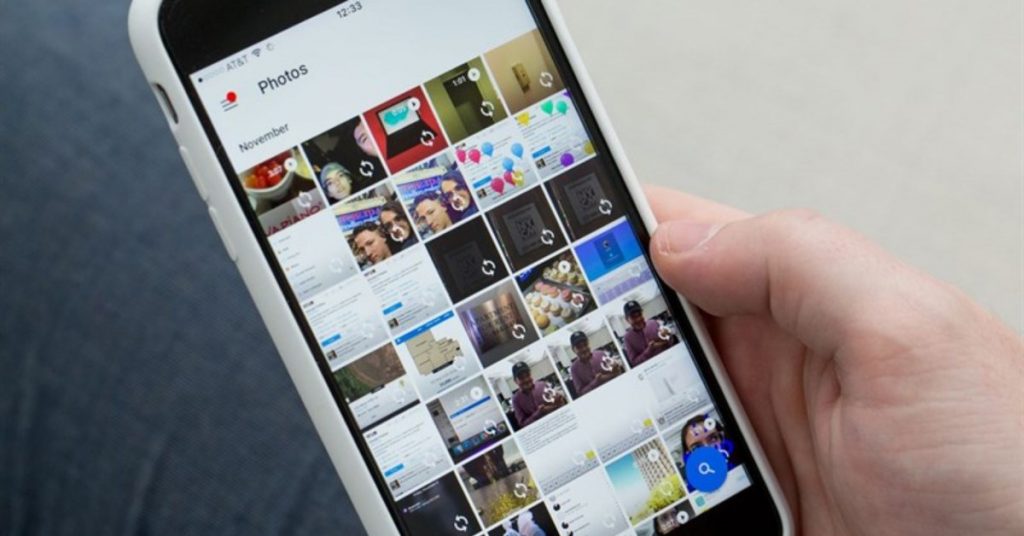Video chứa nội dung quan trọng nếu chẳng may bị mất hoặc lỡ tay xóa thì hẳn sẽ gây ra rất nhiều tiếc nuối cho chủ sở hữu. Trong một số trường hợp, chúng ta vẫn có cách khôi phục video đã xoá vĩnh viễn trên iphone. Cùng tìm hiểu ngay trong bài viết dưới đây.
Những trường hợp cần khôi phục video đã xóa trên iPhone
Video có giá trị hoặc ý nghĩa quan trọng:
- Video ghi lại những khoảnh khắc quý giá của bạn và gia đình, chẳng hạn như sinh nhật, đám cưới, du lịch, v.v.
- Video chứa nội dung công việc hoặc học tập quan trọng.
- Video là kỷ niệm đẹp mà bạn muốn lưu giữ lâu dài.
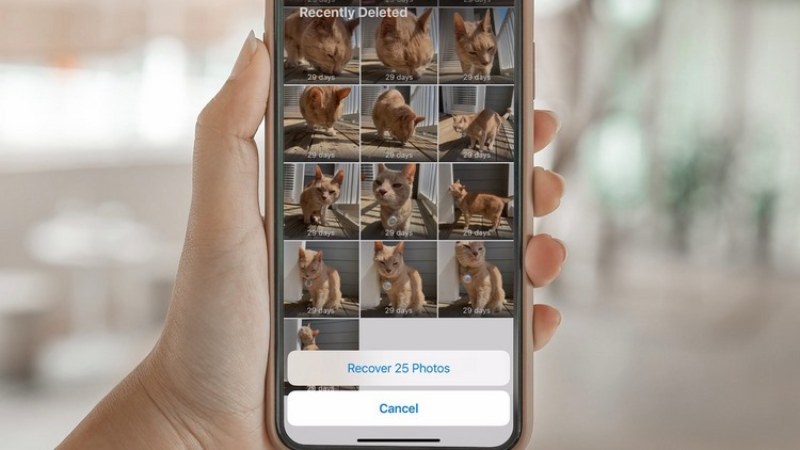
Video đã bị xóa do nhầm lẫn:
- Bạn vô tình xóa video khi dọn dẹp thư viện ảnh và muốn tìm cách khôi phục video đã xoá vĩnh viễn trên iphone
- Xóa video do thao tác sai lầm trên iPhone.
- Trẻ em hoặc người khác sử dụng iPhone của bạn và xóa video mà không hỏi ý kiến bạn.
Cách khôi phục video đã xoá vĩnh viễn trên iphone
Bạn hãy thử một trong những cách sau để lấy lại video nhé!
Cách 1: Khôi phục từ thư mục Đã xóa gần đây
Trong vòng 30 ngày, những video đã xóa sẽ được iphone đẩy sang phần “Đã xóa gần đây” trong ứng dụng Ảnh của điện thoại. Do đó, chúng ta có thể khôi phục lại dễ dàng, miễn là vẫn trong khoảng thời gian cho phép.
Bước 1: Mở ứng dụng Ảnh trên iPhone.
Bước 2: Nhấn vào mục Đã xóa gần đây ở phần dưới cùng
Bước 3: Tìm video bạn muốn khôi phục.
Bước 4: Nhấn và giữ vào video đó > sau đó chọn Khôi phục.
Bước 5: Kiểm tra xem video đã được khôi phục lại trong mục video hay chưa.
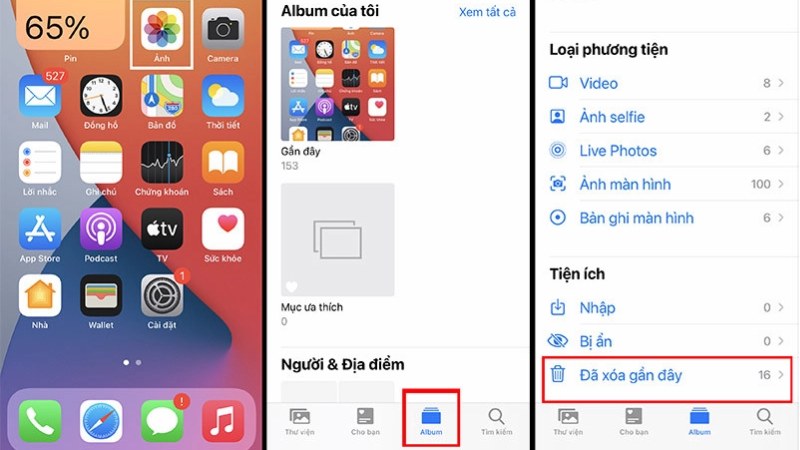
Cách 2: cách khôi phục video đã xoá vĩnh viễn trên iphone bằng bản sao lưu iCloud
Thông thường, khi bạn đăng nhập ID Apple trên iPhone và bật chế độ sao lưu iCloud thì hình ảnh kèm video sẽ được đồng bộ lên lưu trữ đám mây. Điều đó có nghĩa là nếu bạn vô tình xoá mất video quan trọng trên điện thoại, vẫn có khả năng phục hồi từ bản sao lưu iCloud
Bước 1: Mở Cài đặt trên iPhone.
Bước 2: Nhấn vào tên của bạn.
Bước 3: Chọn iCloud.
Bước 4: Nhấn vào Lưu trữ iCloud.
Bước 5: Chọn Quản lý dung lượng lưu trữ.
Bước 6: Chọn Ảnh > Nhấn vào Khôi phục ảnh và video.
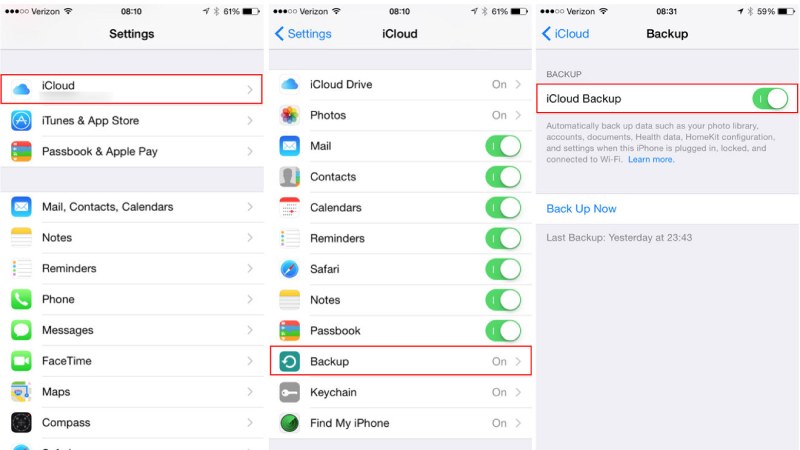
Bước 7: Chọn video bạn muốn khôi phục và nhấn Khôi phục.
Bước 5: Kiểm tra xem video đã được khôi phục lại trong mục video hay chưa.
Cách 3: Sử dụng phần mềm khôi phục dữ liệu của bên thứ 3
Ngoài 2 cách khôi phục video đã xoá vĩnh viễn trên iphone kể trên, bạn cũng có thể sử dụng phần mềm khôi phục dữ liệu của bên thứ ba để quét bộ nhớ iPhone và tìm kiếm video đã xóa. Tuy nhiên, phương pháp này không đảm bảo thành công với tỷ lệ cao và có thể tiềm ẩn nguy cơ mất mát dữ liệu. Vì thế hãy cân nhắc để đảm bảo thiết bị luôn an toàn. Bạn nên sử dụng phiên bản trả phí của phần mềm khôi phục dữ liệu uy tín và được gợi ý từ các chuyên gia hoặc thợ sửa chữa.
Một số lưu ý khi khôi phục video bị xóa vĩnh viễn trên iPhone
- Sau 30 ngày, các video ở trong mục Đã xóa gần đây trong ứng dụng Ảnh sẽ biến mất vĩnh viễn. Do đó nếu bạn muốn thực hiện theo cách này thì nên làm càng sớm càng tốt. Tránh để thời gian vượt quá 30 ngày thì tỷ lệ khôi phục thành công sẽ thấp hơn.
- Nếu bạn không bật sao lưu dữ liệu iCloud thì sau này, trong bất cứ trường hợp nào cũng không thể khôi phục video đã xóa từ iCloud theo hướng dẫn cách 2.
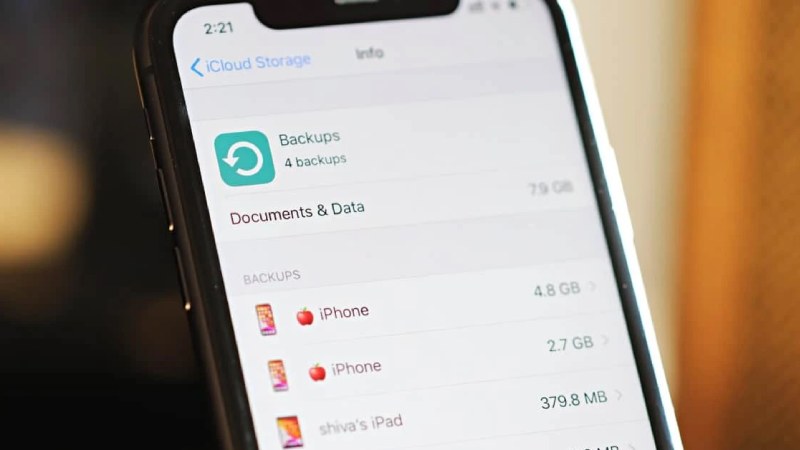
- Việc khôi phục video từ bộ nhớ iPhone có thể mất nhiều thời gian, tùy thuộc vào dung lượng lưu trữ máy và độ phân giải của video.
- Khả năng khôi phục video bị xóa vĩnh viễn không phải lúc nào cũng đảm bảo. Hãy thực hiện sao lưu dữ liệu thường xuyên hoặc chép sang một bộ nhớ đệm trên thiết bị khác để phòng trừ rủi ro nếu mất mát dữ liệu quan trọng.
Tóm lại
Bài viết trên đã tổng hợp những cách khôi phục video đã xoá vĩnh viễn trên iphone mà bạn có thể áp dụng được khi cần. Hy vọng thông tin này hữu ích và đừng quên chia sẻ thêm nhiều thủ thuật bổ ích khác nữa nhé!